Rio — это быстрый терминал на базе WebGPU для Ubuntu
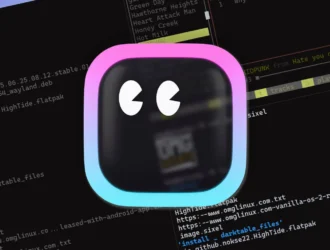
Приложения-эмуляторы терминала: в Linux они стоят копейки, верно? Все основные дистрибутивы Linux (включая Ubuntu) предустанавливают такое приложение, и большинство поклонников командной строки верны своему любимому клиенту.
Да, каждый эмулятор терминала выполняет команды и отображает вывод. На первый взгляд, они делают одно и то же, поэтому необходимость в переключении или замене эмулятора возникает не так часто. Однако некоторые реализации, будь то язык, набор инструментов или удобные интеграции, подходят больше, чем другие.
Существуют новые или обновлённые терминальных приложениях, таких как Pytxis ( новое терминальное приложение в Ubuntu 25.10), скоростной демон Ghostty и агентный терминал-среда разработки с искусственным интеллектом Warp.
Rio (https://rioterm.com/) — это еще один эмулятор терминала, на котором пользователи Linux (а также Windows и macOS) заставляют себя работать. Хотя Rio и не новинка — первый релиз состоялся в 2023 году, — она была недавно обновлена, и на подходе еще более масштабное обновление.
Поскольку я планирую рассказать об этом релизе, когда он выйдет, мне следует сначала рассказать о кто, что и почему.
Что отличает Рио от других?
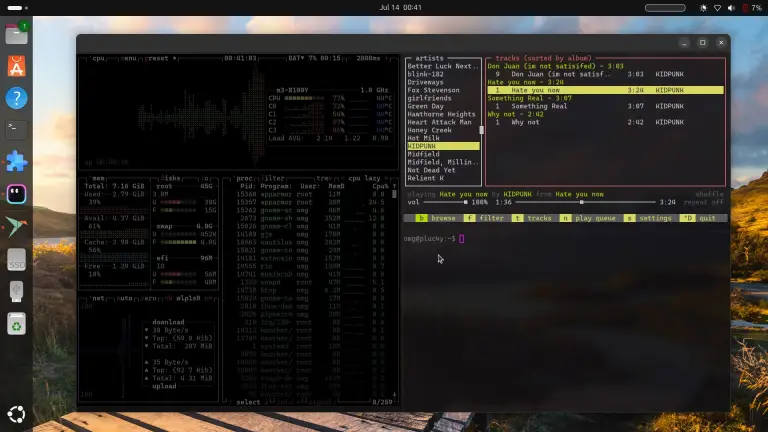
Rio в Ubuntu 25.04: разделённые панели, размытие фона
Rio — это эмулятор терминала с аппаратным ускорением, написанный на Rust и работающий на WebGPU (что само по себе примечательно), с упором на «быстроту и эффективность». В Linux он работает как с Wayland, так и с X11, а для пользователей Pi доступны сборки для ARM64.
Использование WebGPU делает Rio немного другим. WebGPU — это новый веб-стандарт и API JavaScript, который позволяет веб-разработчикам создавать приложения, способные использовать графический процессор системы для вычислительных задач, а также для создания сложной графики.
Конечно, в наши дни в Linux тоже хватает приложений для терминалов с аппаратным ускорением.
Rio обладает множеством функций, которые оценят более продвинутые пользователи, таких как шрифтовые лигатуры (когда такие символы, как -> объединяются в один глиф →), терминальные разделы (несколько панелей в одном окне), а также поддержка протоколов iTerm2 и изображение Kitty.
Rio также использует код из легендарного Alacritty для своего парсера ANSI, событий и системы сеток, а также заимствует некоторые функции, например переключаемый режим Vi.
Как и на карнавале, терминал Рио будет выглядеть ярче, если эмулятор терминала поддерживает темы и прозрачность (с размытием фона или без него. В Ubuntu вам нужно установить расширение Blur My Shell, чтобы увидеть размытие в действии).
В нём также есть несколько новых (или сомнительных, в зависимости от вашей точки зрения) функций, таких как возможность применять шейдеры RetroArch, если вам нравится эстетика ЭЛТ-мониторов, а также поддержка протокола Sixel для растровых изображений в терминале.
Rio использует сочетания клавиш
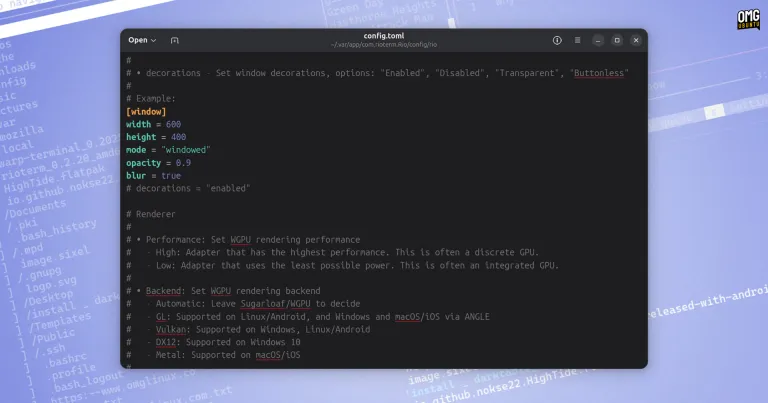
Привыкайте пользоваться клавиатурой — для навигации и настройки
Rio — это кроссплатформенное приложение, поэтому страдает согласованность (уникальное торговое предложение Ghostty заключается в том, что он использует нативный инструмент, несмотря на то, что сам является кроссплатформенным) по сравнению с нативными терминальными инструментами.
Разработанный для использования с клавиатурой, вы также не найдете (m) никаких меню, вызываемых правой кнопкой мыши, в Rio, и для настройки приложения (например, темы, поведения, привязки клавиш, каталога по умолчанию и т.д.) Вам необходимо отредактировать файл конфигурации в текстовом редакторе, поскольку в приложении нет диалогового окна настроек.
Таким образом, чтобы максимально эффективно использовать Rio, необходимо изучить (довольно много) сочетаний клавиш. Полный список сочетаний клавиш на сайте Rioterm: https://rioterm.com/docs/default-key-bindings#linux-and-bsd стоит изучить, но вот несколько удобных сочетаний, которые можно использовать сразу (для Ubuntu):
- Shift и Ctrl и R — создают правый сплит
- Shift и Ctrl и D — создают нижний сплит
- Ctrl и D — закрывает выделенный фрагмент
- Shift и Ctrl и T — открывает новую вкладку
- Shift и Ctrl и ] или [ — переключает левую/правую вкладку
- Ctrl и - или + — изменение размера шрифта
Можно ли изменить размер разделов в Rio? Судя по списку сочетаний клавиш, пока нет — по крайней мере, на данный момент!
Как установить Rio в Ubuntu
Цель этого обзора приложений — не убедить вас полностью отказаться от того, что вам уже подходит, а рассказать о доступных вариантах — если не для вас лично, то для того, чтобы вы могли рекомендовать их другим и делиться знаниями.
Хотя базовую утилиту командной строки можно запустить с помощью TTY, многие ценят дополнительные функции. А тем, чьи рабочие нагрузки в командной строке могут выиграть от скорости WebGPU, стоит обратить внимание на Rio.
Rio — это программное обеспечение с открытым исходным кодом, доступное для Windows, macOS и Linux. Благодаря кроссплатформенности оно должно быть привлекательным для разработчиков, которые часто переключаются между разными операционными системами.
Поскольку Rio находится на Flathub: https://flathub.org/apps/com.rioterm.Rio, его легко установить в большинстве дистрибутивов Linux. Пользователи Ubuntu могут предпочесть скачать установщик DEB с GitHub Rio: https://github.com/raphamorim/rio/releases?. DEB не добавляет репозиторий APT, поэтому вы не будете получать автоматические обновления.
Редактор: AndreyEx





